Comando "NET USE", uso, parámetros y algunos ejemplos de uso
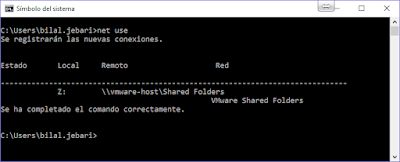
Introducción El comando " net use " nos sirve para gestionar las conexiones a recursos compartidos y para mostrar información de las conexiones de Red existentes en nuestro equipo. Parámetros · ninguno: Escriba net use sin parámetros para obtener una lista de las conexiones de red. · nombre_dispositivo: Asigna un nombre para la conexión al recurso o especifica el dispositivo que se va a desconectar. Hay dos tipos de nombres de dispositivos: Unidades de disco (D a Z) e impresoras (LPT1 a LPT3). Escriba un asterisco en lugar de un nombre específico de dispositivo para asignar el siguiente nombre de dispositivo disponible. · \\nombre_equipo\recurso_compartido: Es el nombre del servidor y del recurso compartido. Si el nombre de equipo contiene caracteres en blanco, escriba la barra invertida doble (\\) y el nombre entre comillas (" "). El nombre de equipo puede tener entre 1 y 15 caracteres. · \volumen: Especifica u...





